OfiPro dispone de múltiples herramientas y utilidades que permiten realizar un seguimiento completo de la trazabilidad de documentos.
Al crear un Documento a partir de otro (por ejemplo, al crear una factura a partir de un albarán, que llamaremos respectivamente documento destino y documento origen), OfiPro agrega automáticamente al documento destino un artículo denominado DOC ORIGEN, que indicará cuál es el documento de origen de los artículos que vienen a continuación.
Por ejemplo, si hemos creado una factura a partir de un albarán, la factura contendrá el artículo DOC ORIGEN que indicará el albarán a partir del cual fue creada, con un texto similar a “Documento origen: Albarán A/39 de 05/09/2014”, como se puede apreciar en la siguiente imagen:
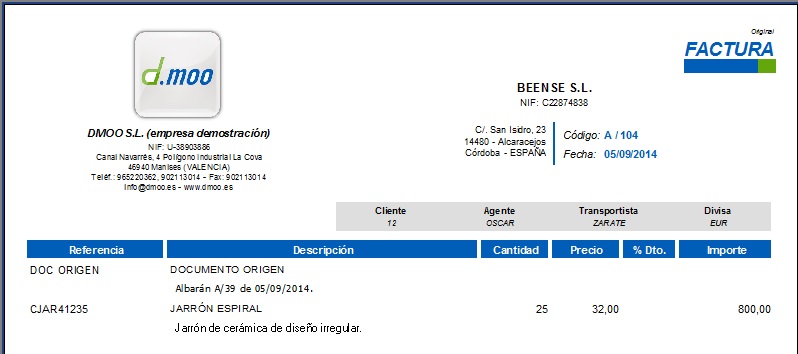 Documento origen impreso en la Factura
Si el documento destino fue creado a partir de varios documentos de origen (por ejemplo, una factura a partir de múltiples albaranes), contendrá un artículo DOC ORIGEN por cada uno de los documentos de origen, indicando claramente qué artículos vinieron de qué documento origen.
|
Desde la propia ficha de un documento disponemos de un botón Ir a Documento Origen, que permite visualizar rápidamente los documentos que han originado el documento que se está consultando, sin salir del mismo. Pinchando este botón, que se activa cuando nos situamos en alguna de las líneas del documento con el artículo DOC ORIGEN, se abre automáticamente el documento origen de la línea seleccionada.
En la ficha de Albaranes se indica, además del estado del mismo (Facturado o no), los datos de la Factura en la cual está facturado, pudiendo editarla rápidamente pinchando en el botón Ir a.
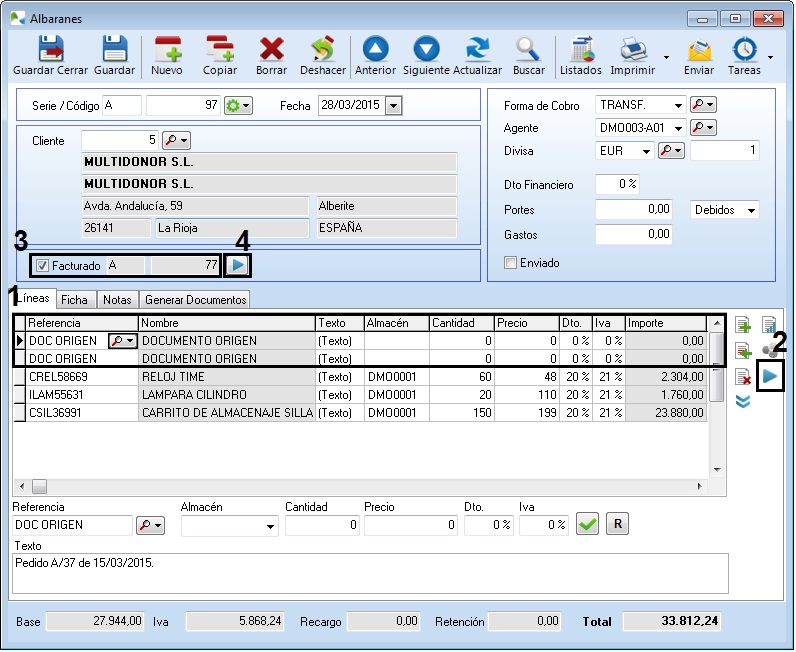 Trazabilidad de documentos en OfiPro
1. En las líneas con el artículo DOC ORIGEN se indica cuáles son los documentos que han originado el documento que se está consultando (por ejemplo, Presupuesto A/12 de 23/02/2015, y Pedido A/37 de 15/03/2015).
2. Situando el cursor en una de las líneas DOC ORIGEN y pinchando el botón Ir a Documento Origen, se abre automáticamente el documento origen de la línea seleccionada.
3. Si el albarán ha sido facturado, se indica la Serie y el Código de la Factura en la cual está facturado.
4. Pinchando en el botón Ir a se abre automáticamente la Factura.
|
